|
在今年的政府报告中再次提出网络提速,而随着网络的提速,相对应设备就要跟的上才行。如今谁家了没有个4,5台需要连接无线网络设备的。为了能够享受更快的网络速度,首先要设备好才行,还有就是对无线网络要有安全保护才可以。今天给大家带来的就是由智能界提供的极路由3体验。 一·包装 极路由3的外包装盒看起来非常的简单,没有过多的装饰以及对产品的介绍,在正面的左上角只有个极路由的产品logo,和他们产品理念更环保相符合。 
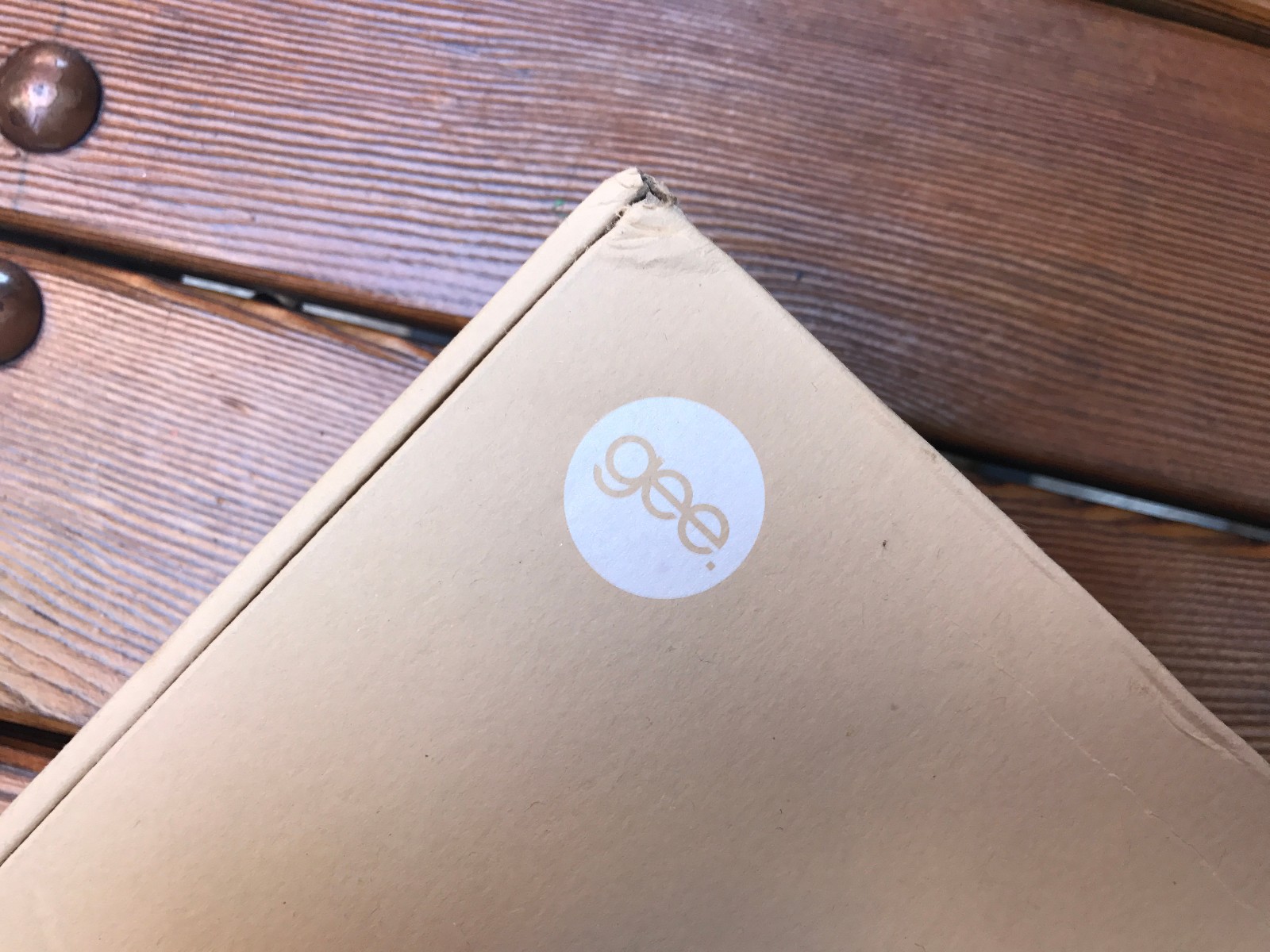
用纸条封住包装盒,在纸条上有着产品的基本信息,产品名称:极路由3,产品型号:HC5861,以及制作商为北京极科极客科技有限公司,以及产品APP二维码等。 
拆开包装盒就可以看见路由器以及说明书 
包装内容呢就是极路由3无线路由器,说明书,电源适配器,非常简单,连个网线都没有配。 
二·产品
极路由3的机身采用铝合金材质,外观非常的艳丽使用的是土豪金色,整机没有粘合处,整体性非常的强,并且表面使用磨砂处理,使得金属质感更好一点。 

白色的产品logo,与土豪金搭配起来还是挺好看的 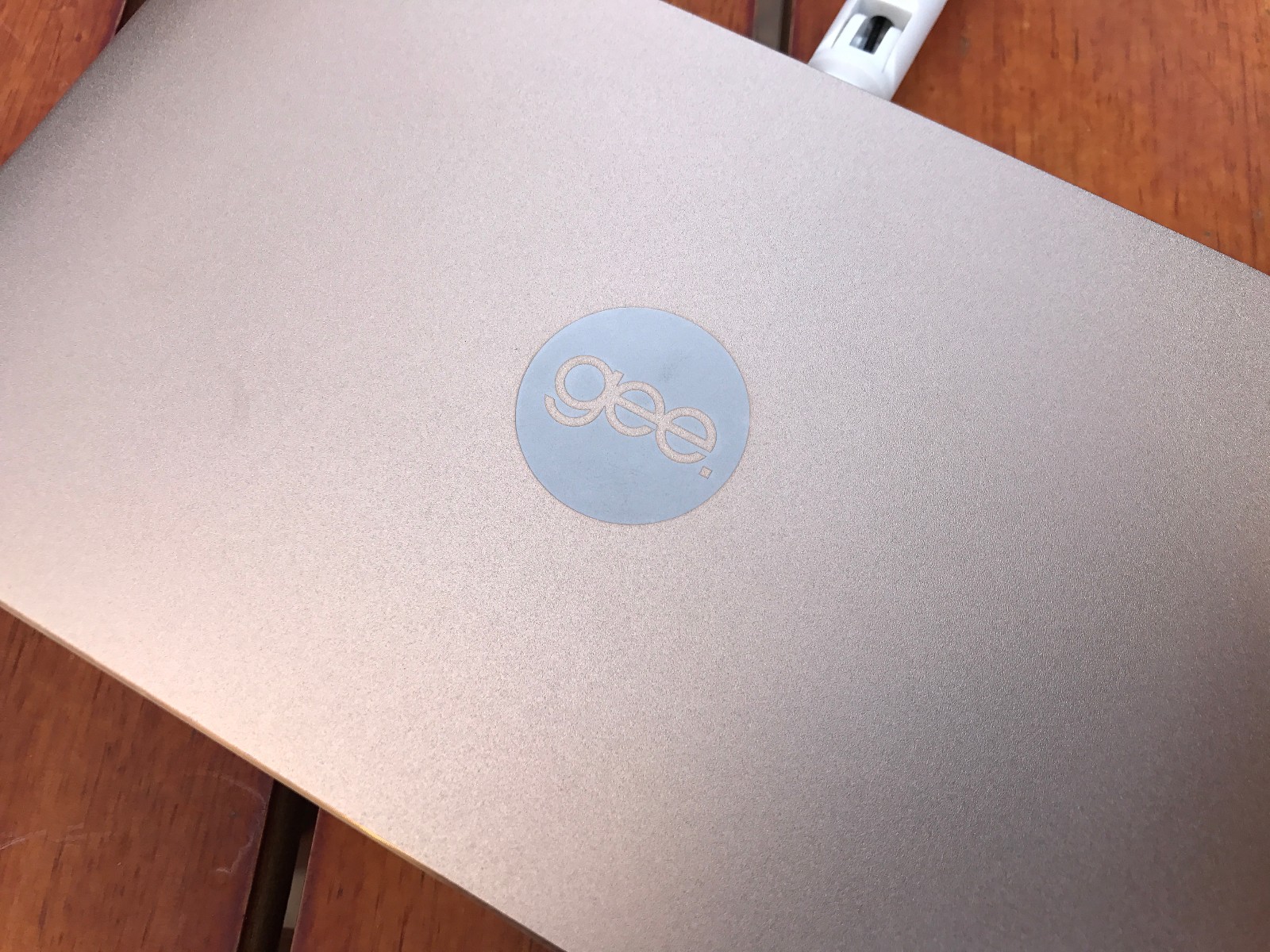
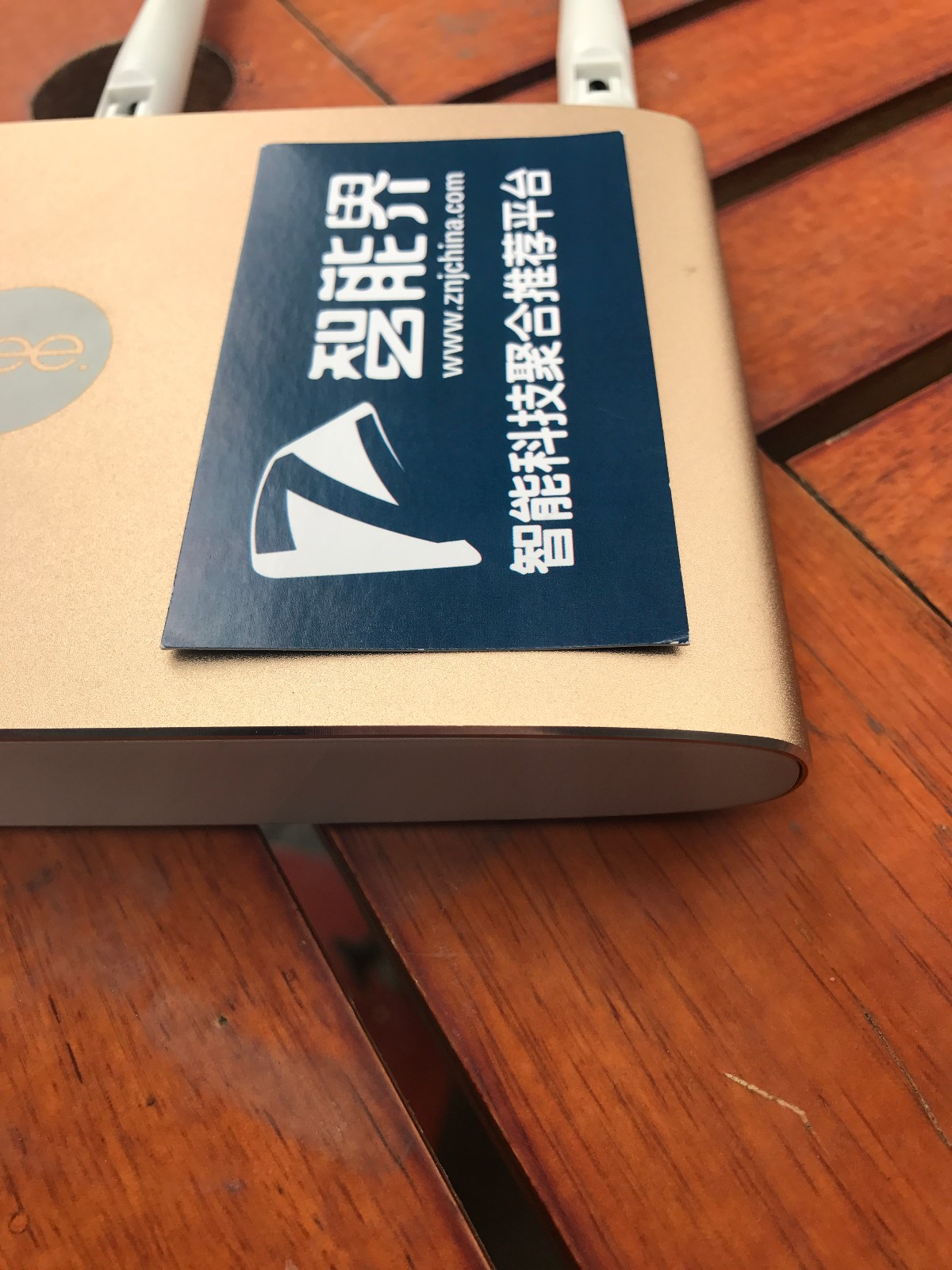
铝合金机身与面板结合处的金属切边工艺,可以看得出极路由在做工上的精湛处理 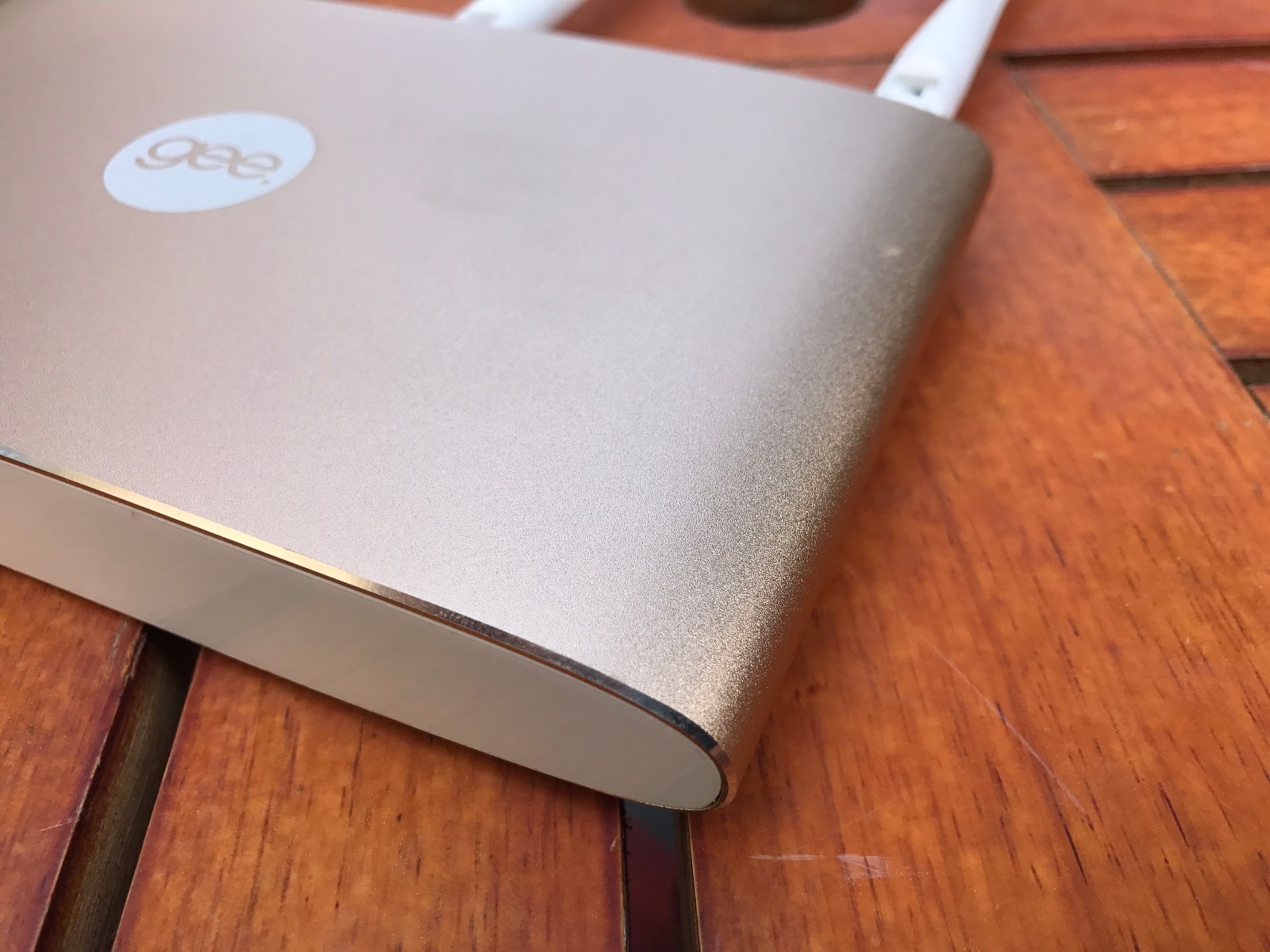
极路由3有三个无线天线,支持2.4GHz频段最高无线传输为300Mbps而在5GHz频段可以有867Mbps,双频同时传输可达1167Mbps,天线可以左右180°竖直90°调节位置,天线不可拆卸,在3个天线中有3各不相同的线。 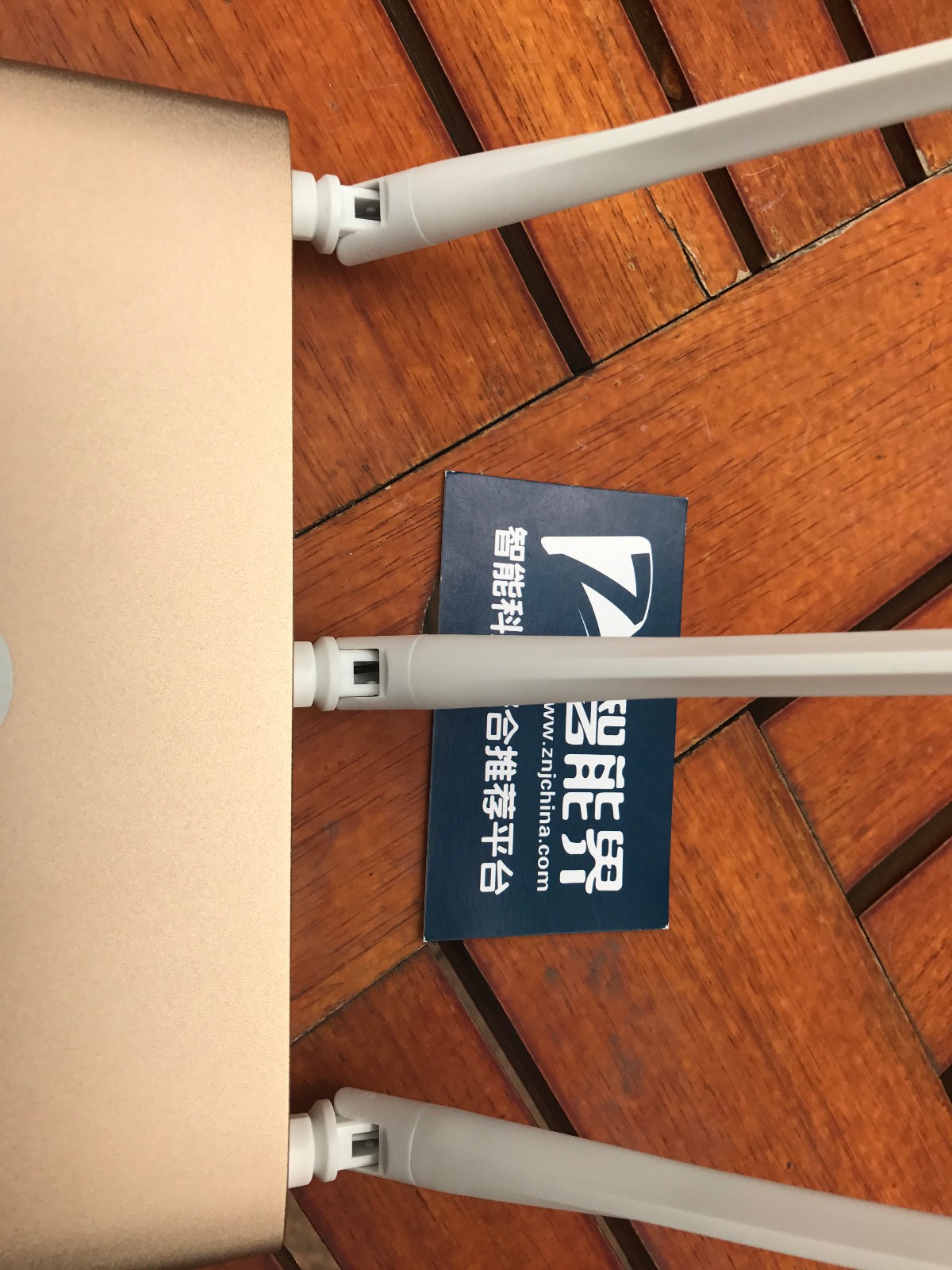


后部接口从左往右依次为电源接口,以太网接口,TF(Micro SD)卡口,百兆LAN口,千兆LAN口,USB端口。电源接口为DC接口,可以保证路由器的稳定运行,并且在LAN口上使用了千兆端口,不必为网络提速而担心了,以及TF卡口和USB端口可以实现网络共享,方便使用文件。 

背部贴标,以及由个凸出的线条,可以使得与桌面有一定的空隙散热,极路由并没有散热孔,估计是铝合金材质散热性好的缘故吧。 

电源适配器采用DC接口,可以有效地保证路由器的稳定运行以及输出为12V/1500mA,输入100-240V~50/60HZ,500mA. 
三·极路由3软件 1·电脑端 在连接好网线之后,在电脑上连接WiFi进入浏览器输入hiwifi.com,就可以对路由器进行设置了,而设置非常的简单,只需要输入你的账号密码,然后把无线进行设置就可以使用了,只需要2步就可以完成设置 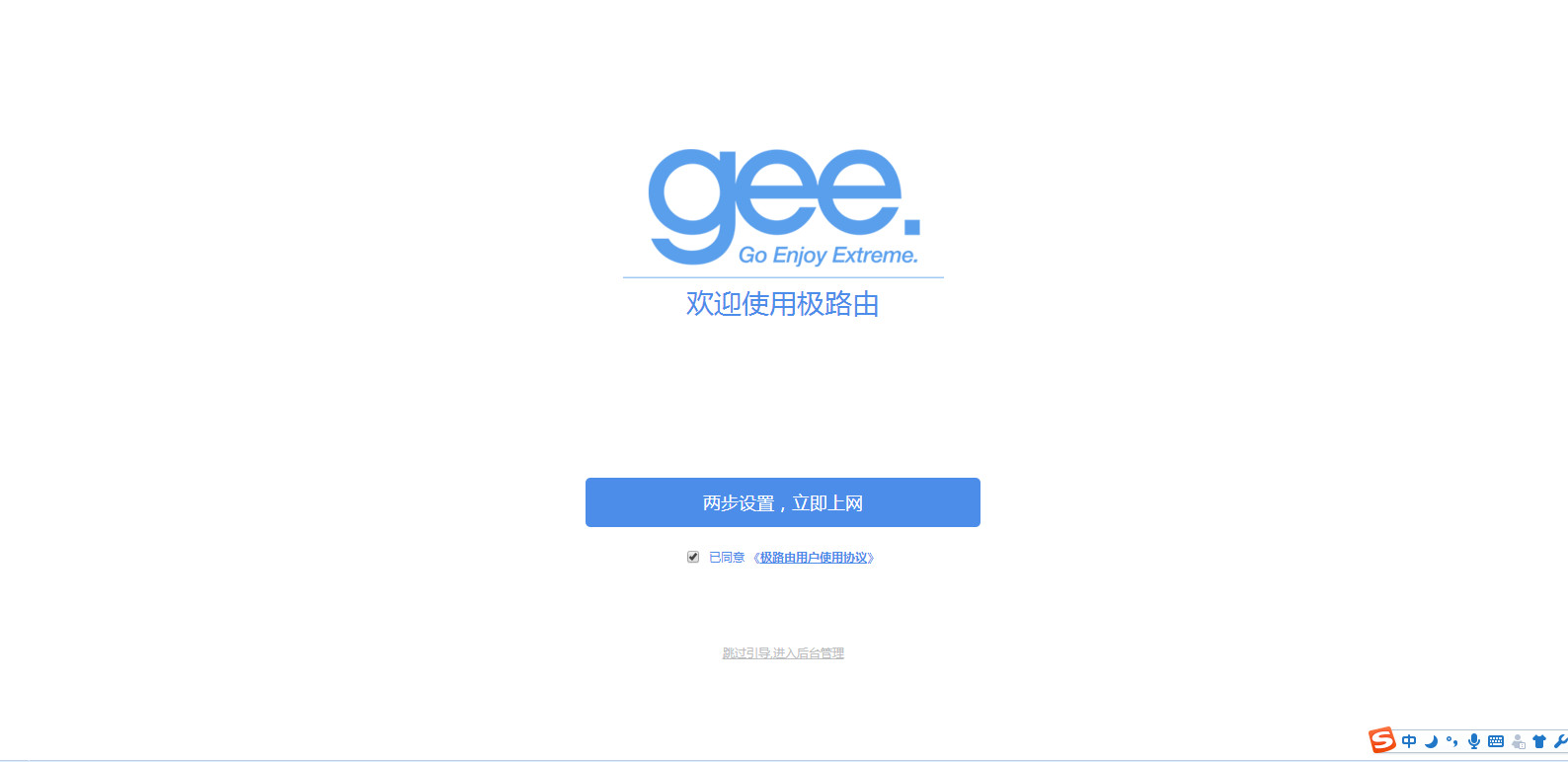
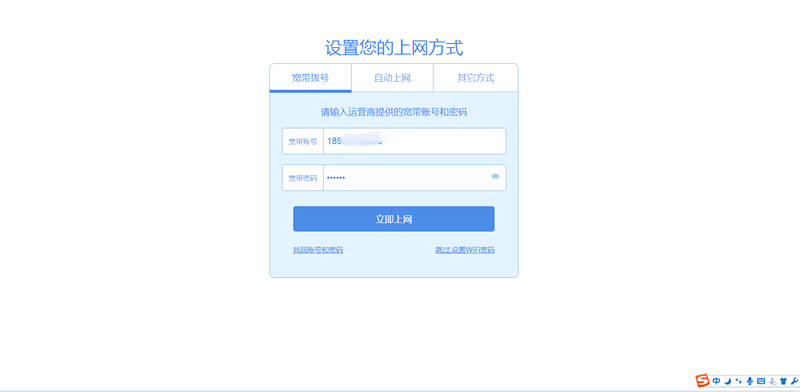
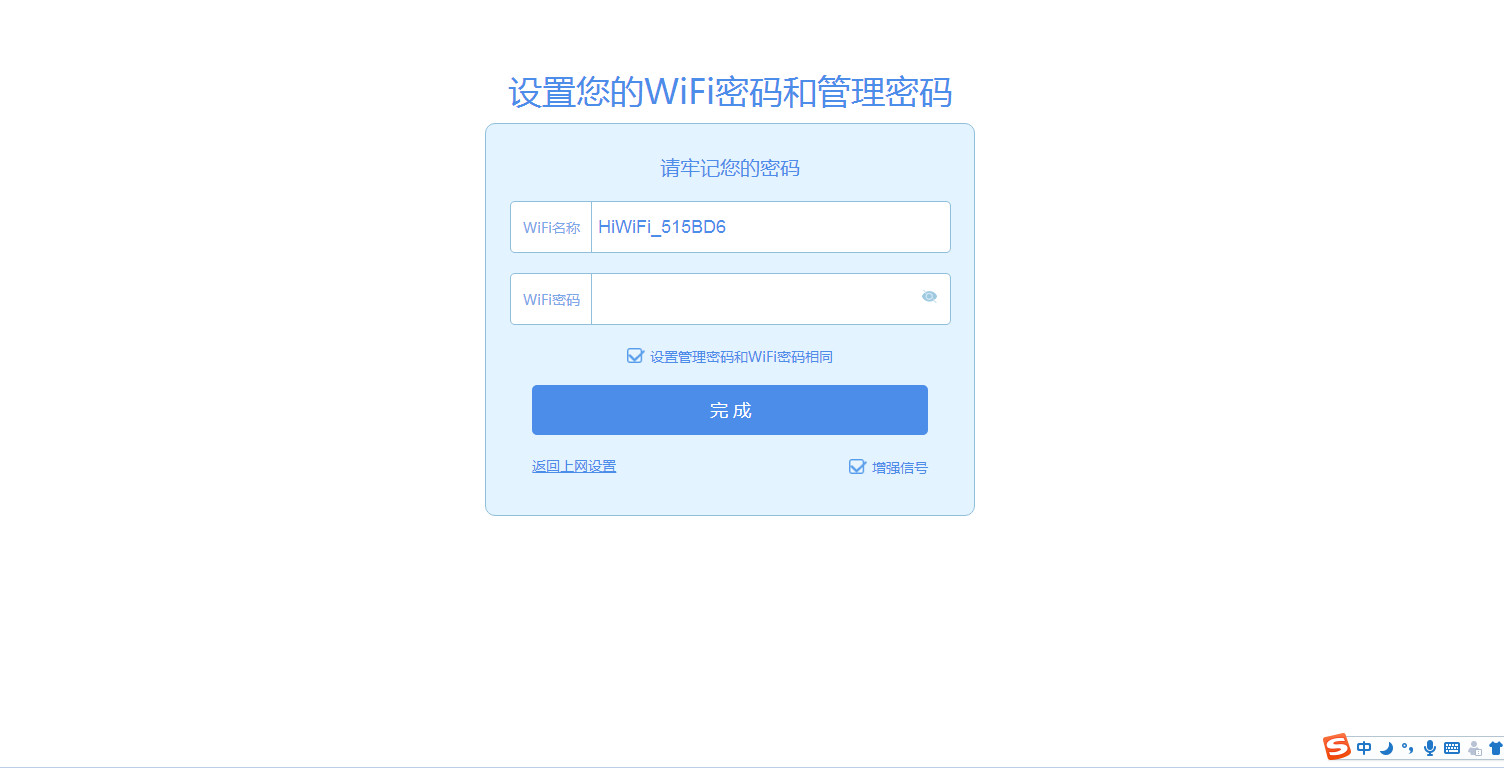
配置完成后会进入电脑的主界面需要输入管理密码,才能具体了解路由器的信息。 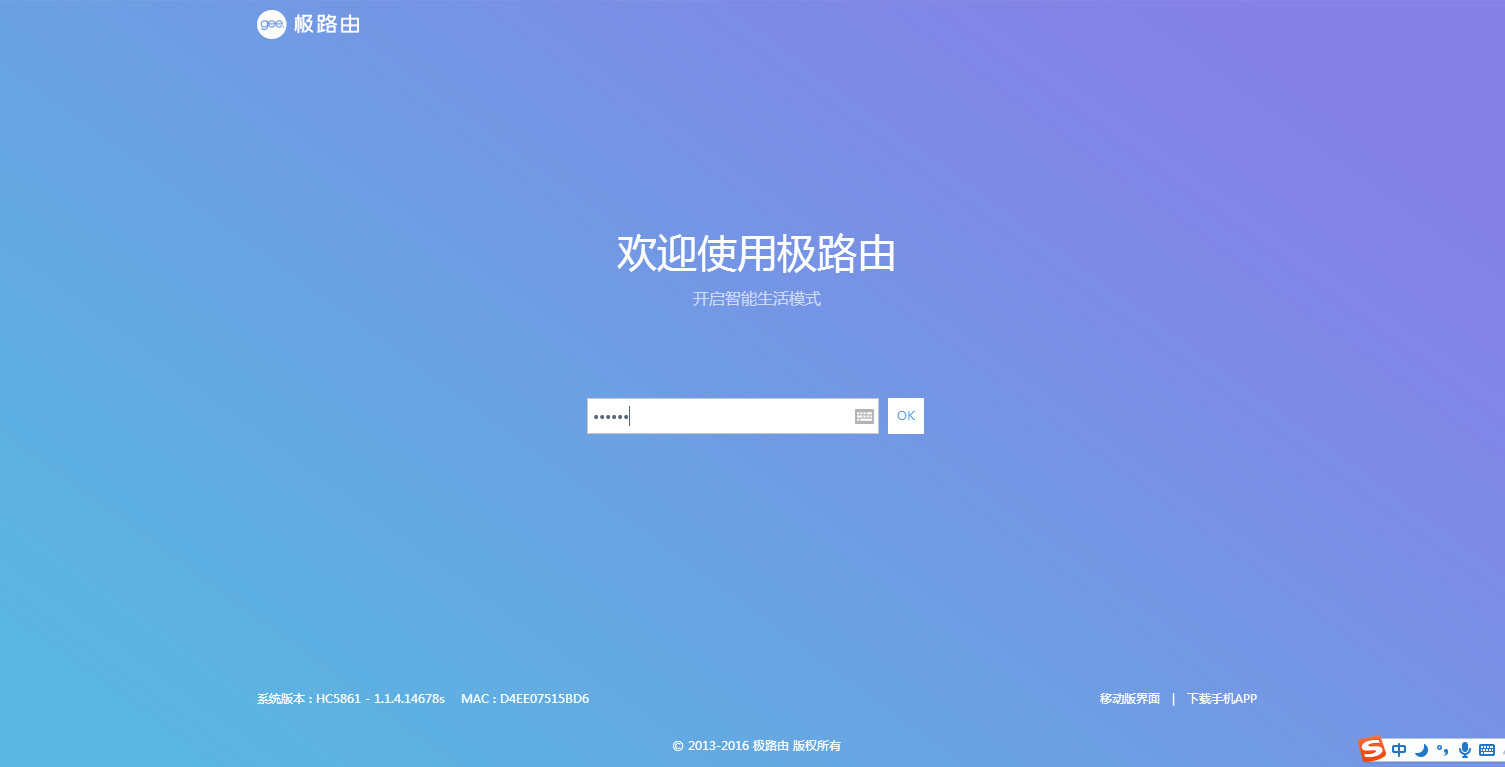
在极路由的首页可以了解到现在连接的设备数量以及设备名称,还有网络使用情况以及信号强度,另外在进行个性化设置例如设备限速,还有如果感觉信号有点卡的话可以切换WiFi信道改善网络。 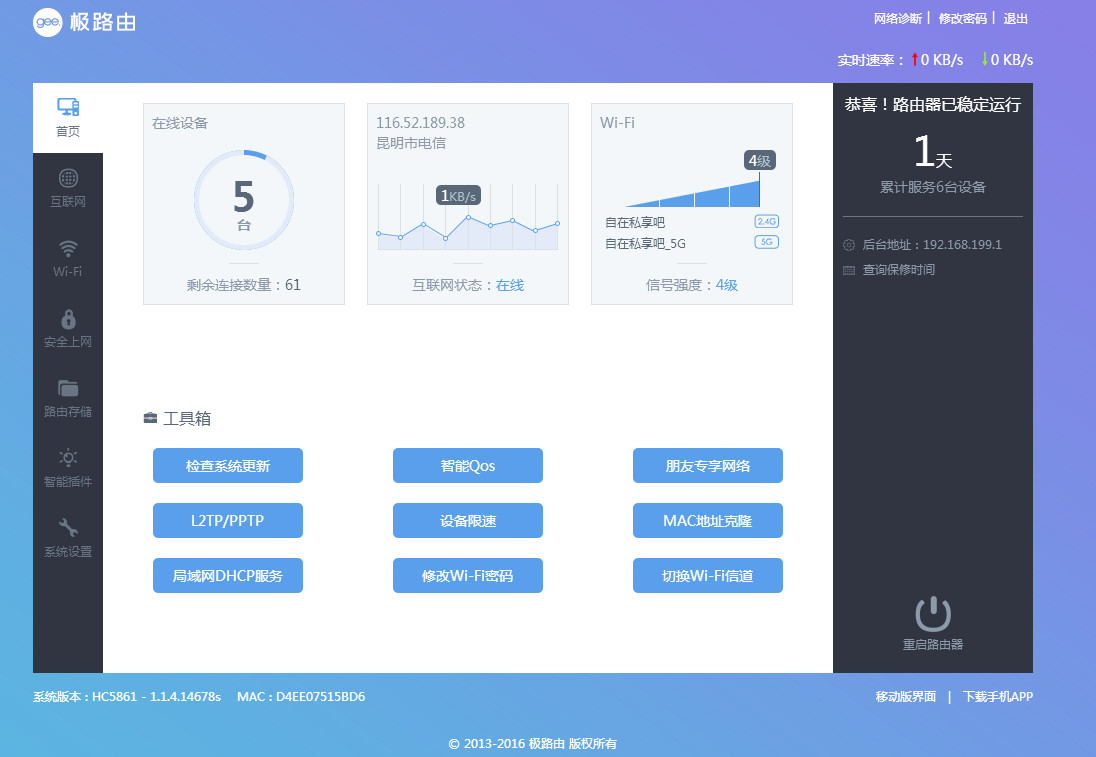
WiFi设置可以对2.4G信号和5G信号进行设置,可以隐藏信号以及改变信号的强度,4级是可以覆盖别墅级的。 而在安全上网中可以对恶意蹭网的设备进行拉黑,还我一个干净的网络,使得网络不卡。 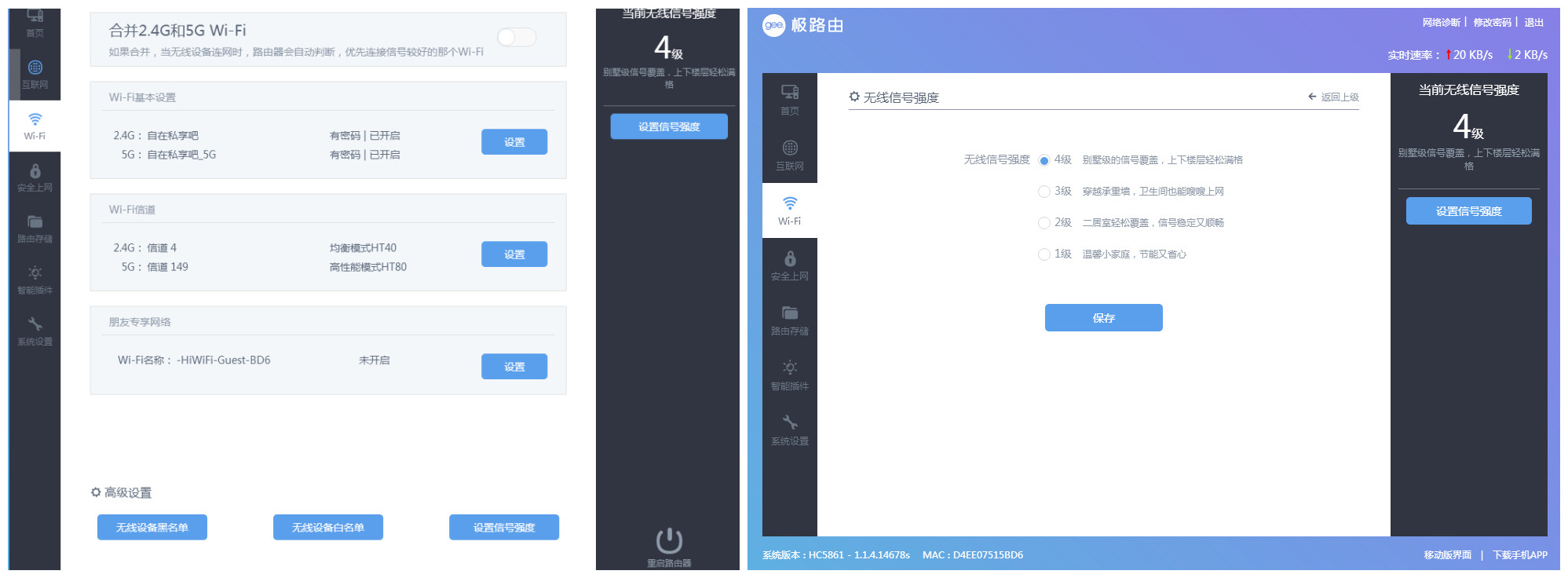
在安全上网中可以对恶意蹭网的设备进行拉黑,还我一个干净的网络,使得网络不卡。 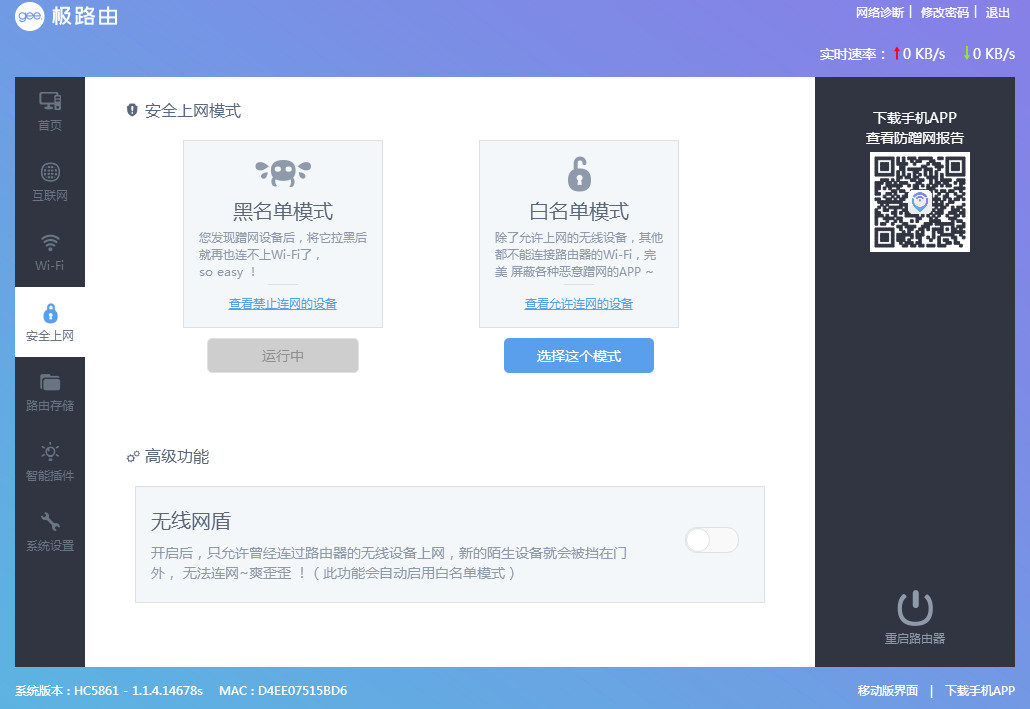
路由存储连接移动硬盘或者插TF卡等都可以使用,在需要使用其中的文件的时候可以查看,也有使用方法。 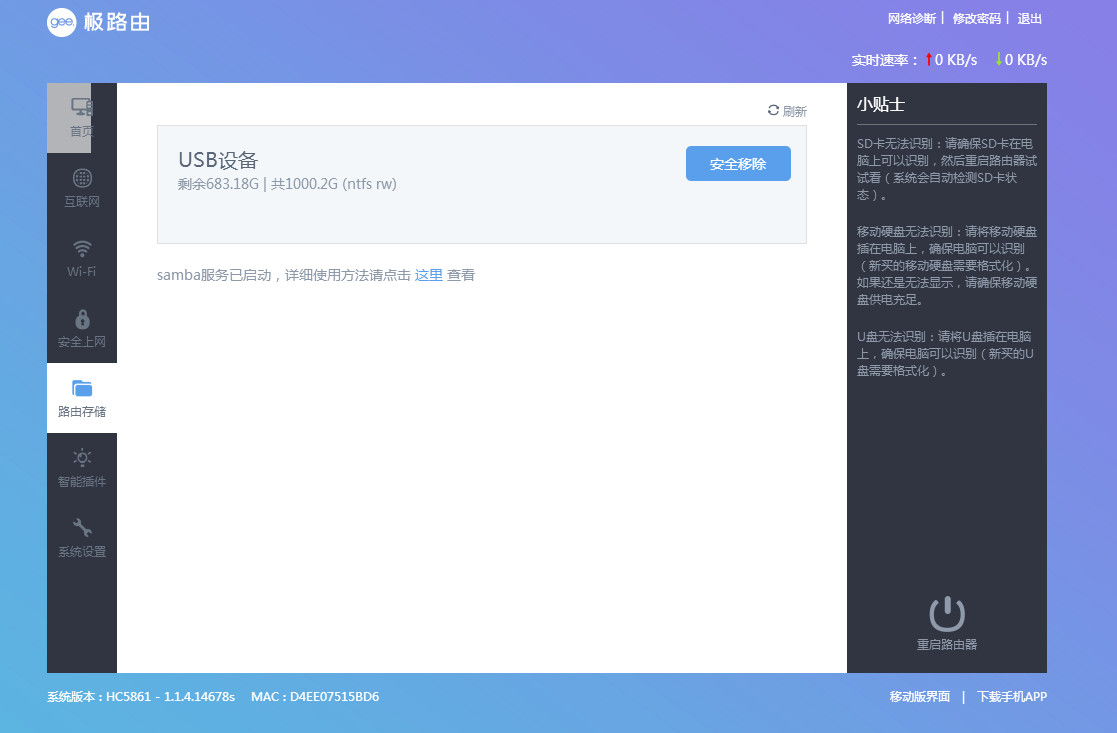
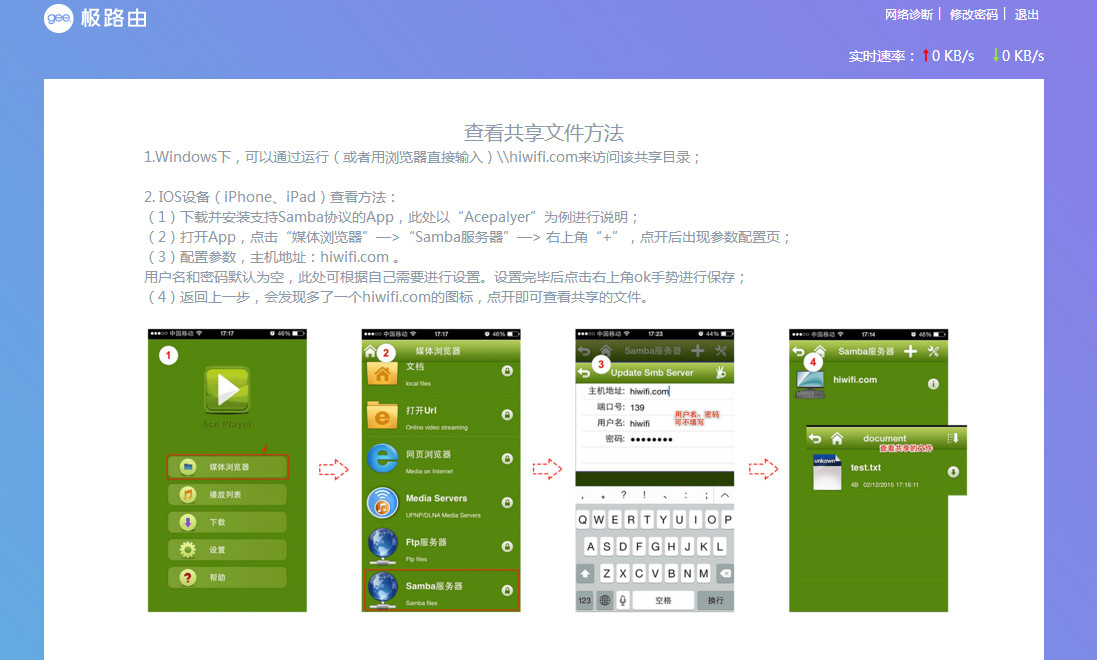
其中的智能插件可以使得宽带提速以及屏蔽视频广告,由于我电脑安装了adsafe用手机来测试,使用了优酷以及搜狐视频都可以屏蔽广告,并且还有其他有趣的小插件也挺好用的。 
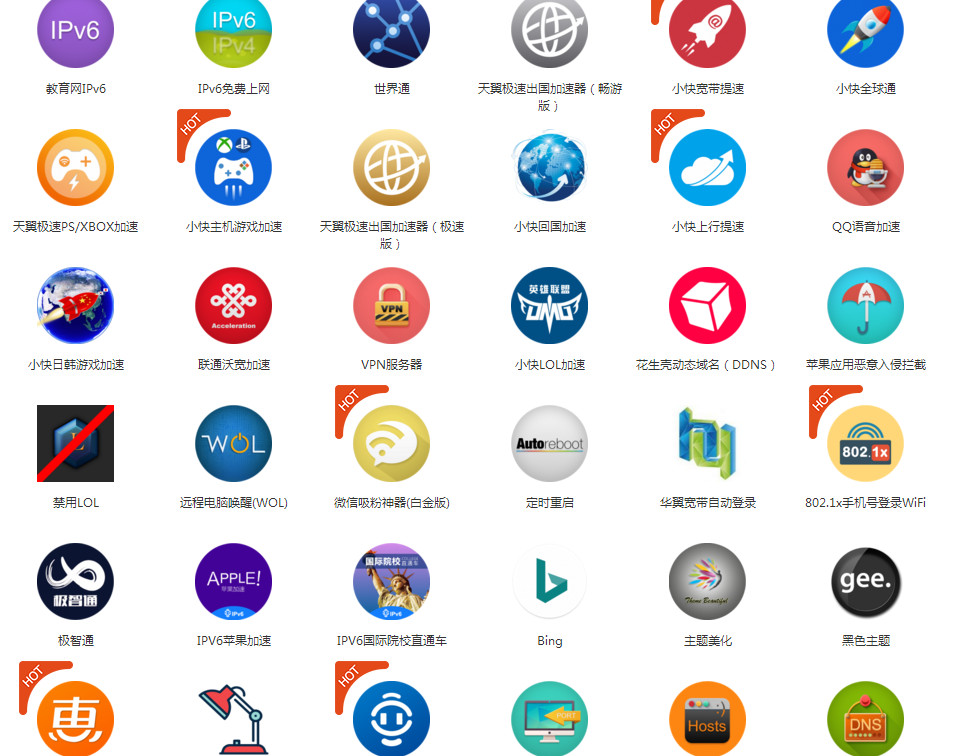
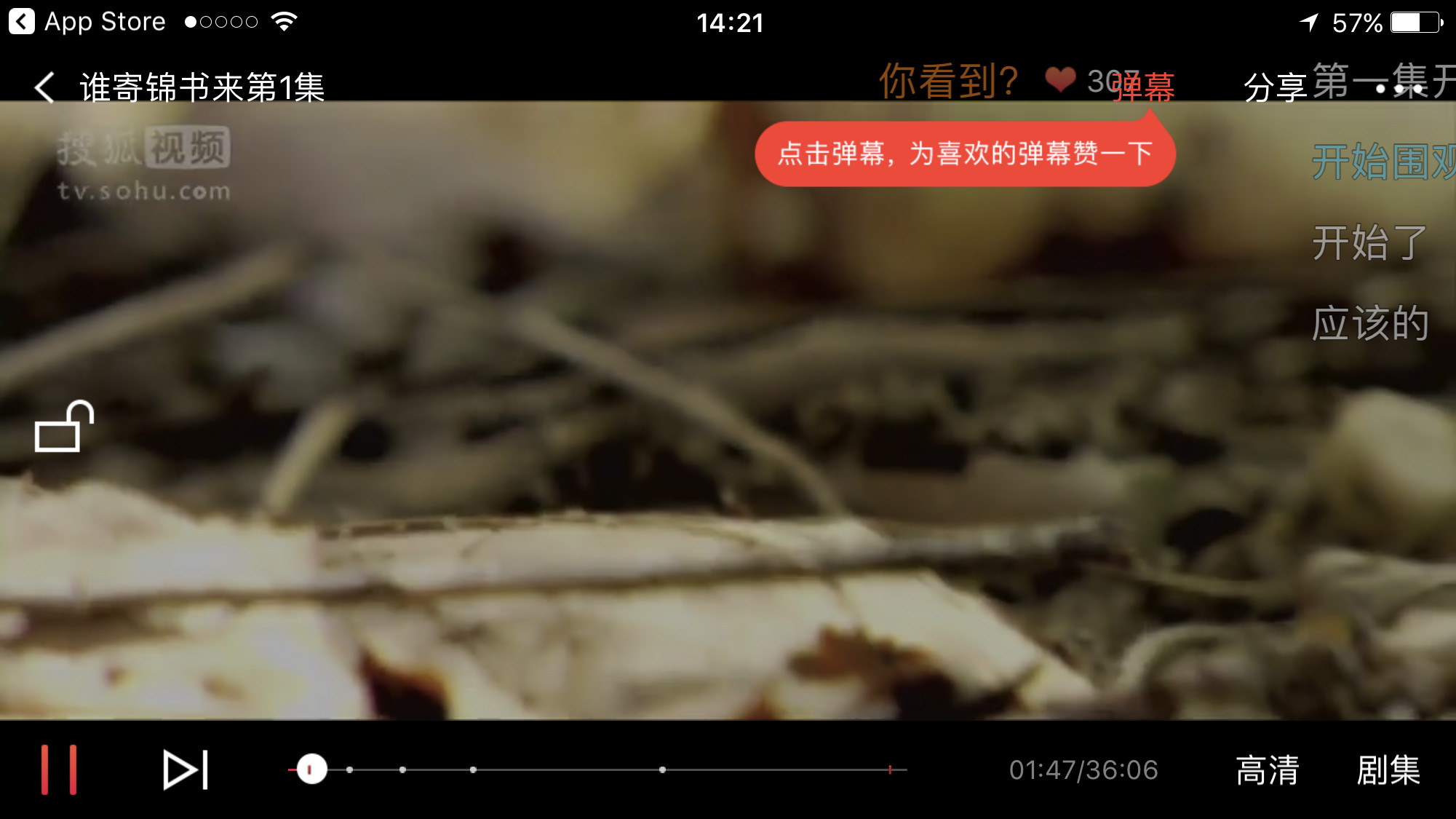

2·手机APP 对于手机APP来说,其功能和电脑端差不多一样,就是把设置分化更容易找打进行设置,可以远程操控路由器,以及查看链接的设备。 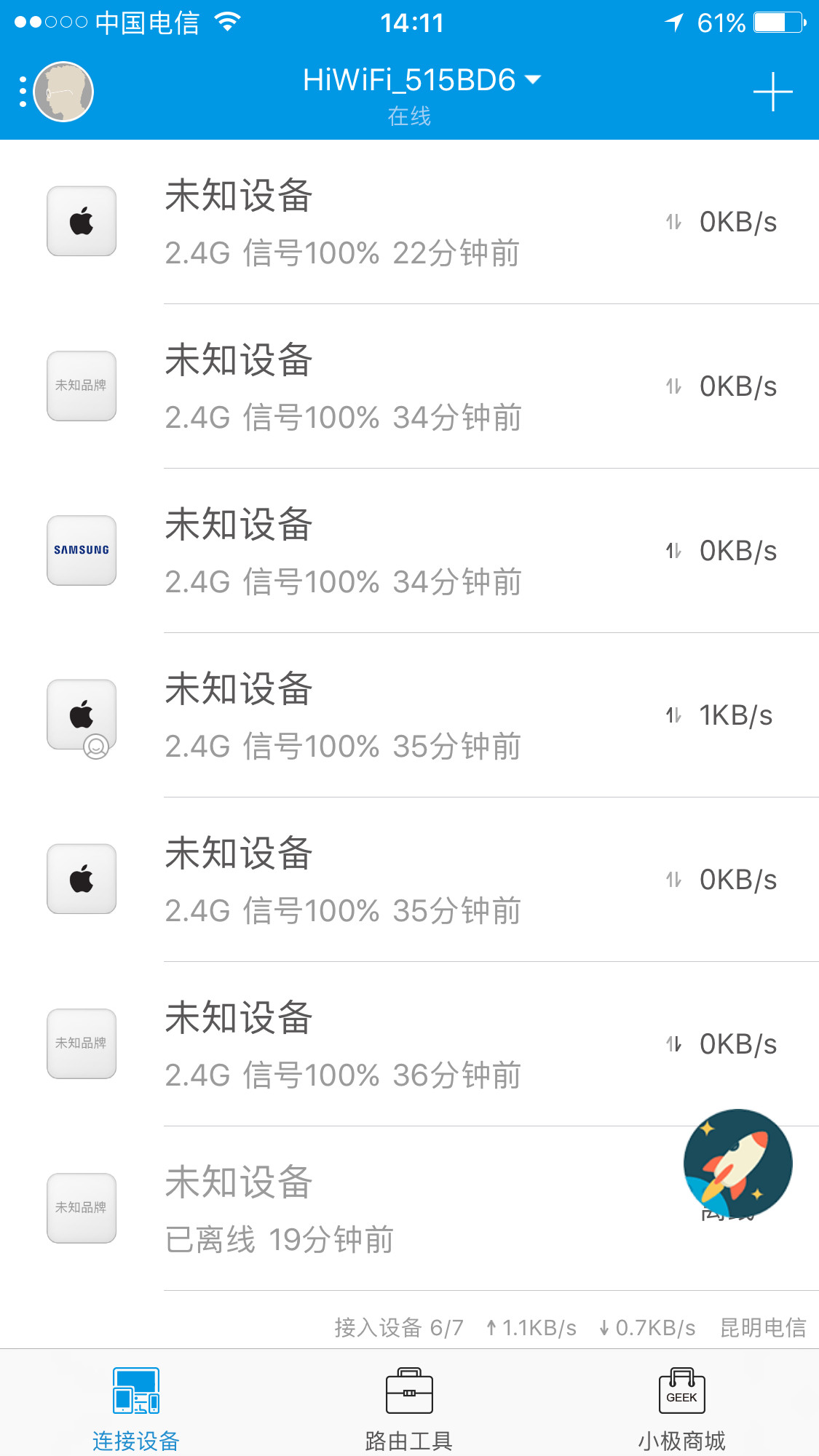
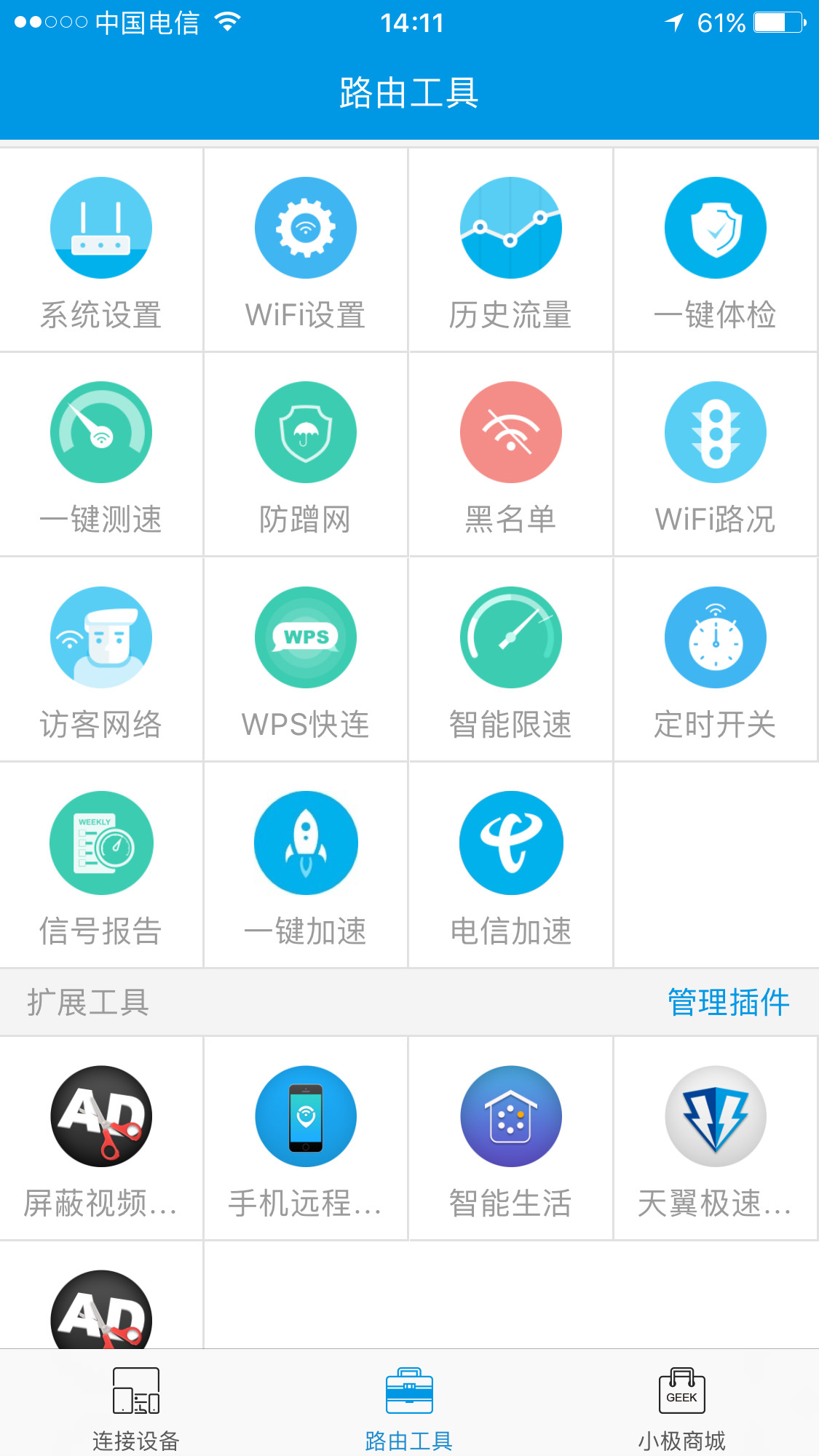
对于查看移动硬盘文件需要下载aceplayer才可以查看,方法非常的简单,而我测试观看视频,在观看的时候会出现卡顿的现象。 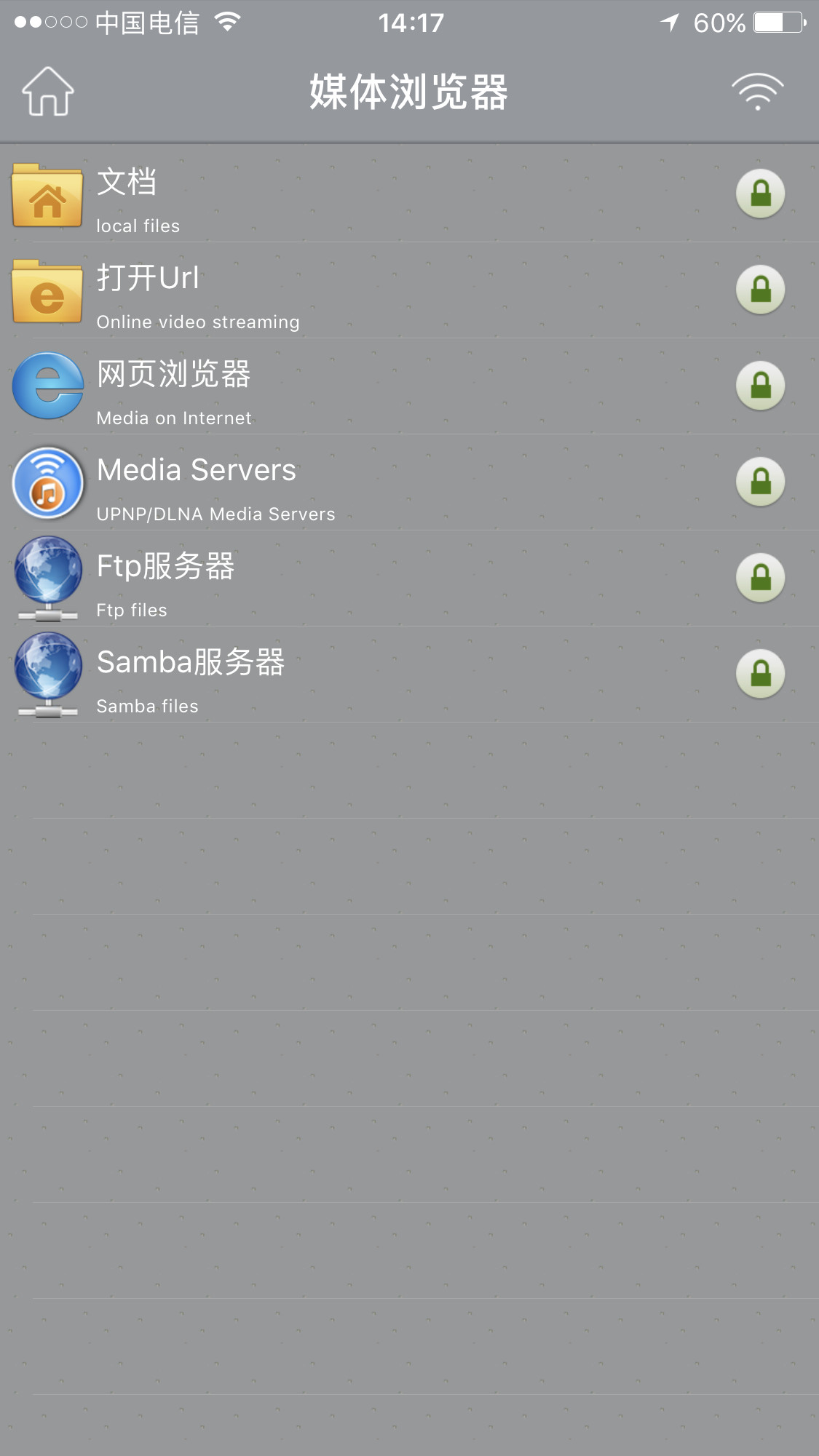
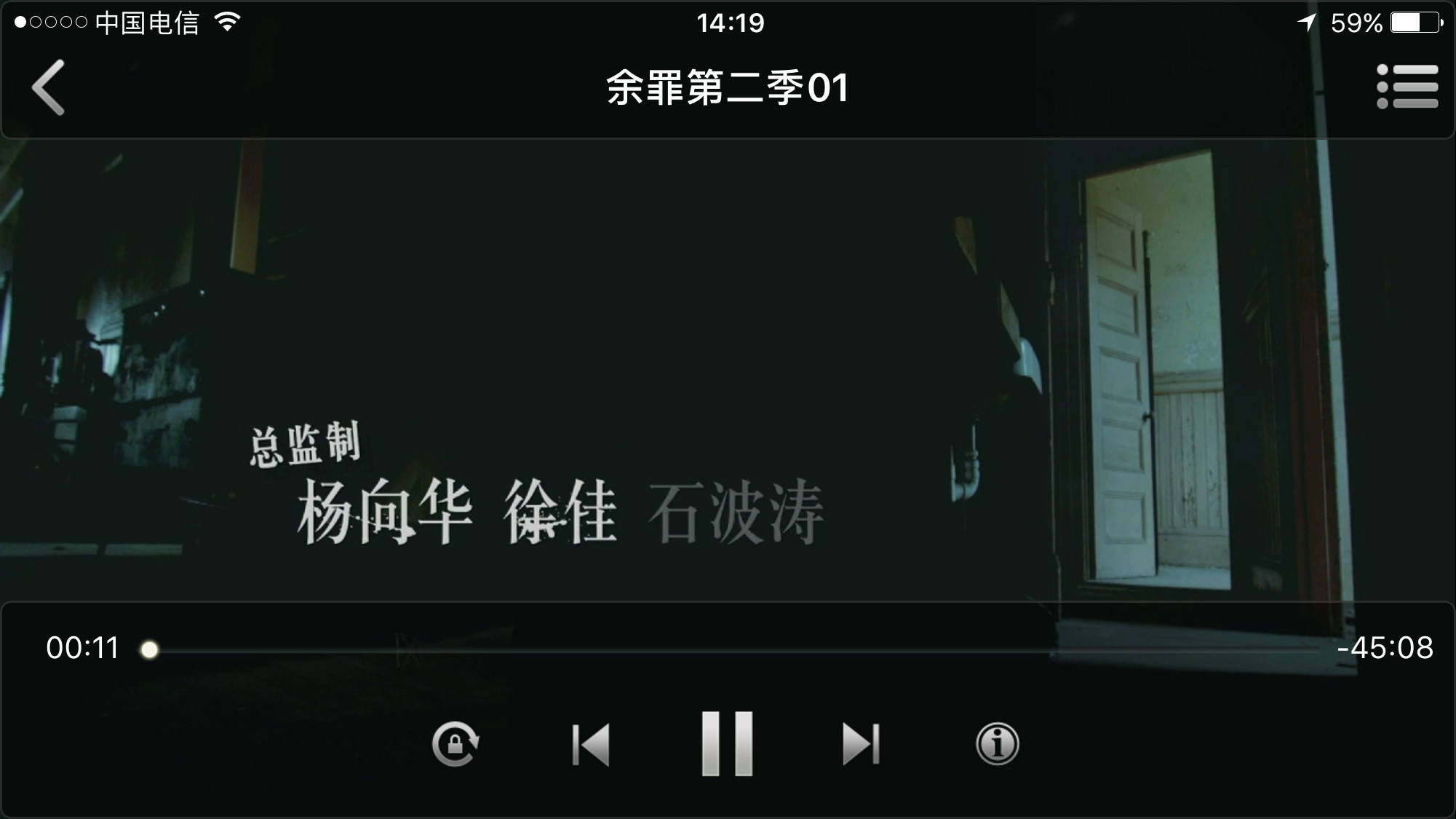
四·信号 测试极路由3信号我使用的软件是WirelessMon中文版,测试环境实在我们店里,以及商业街的过道,店里没有太多的遮挡体,就是在厨房有一堵墙,以及商业街的过道,而平面图稍微有一点不好,A点为路由器防止地方,B,C,D,分别为测试位置,由于电脑问题无线出现乱码,还请谅解。 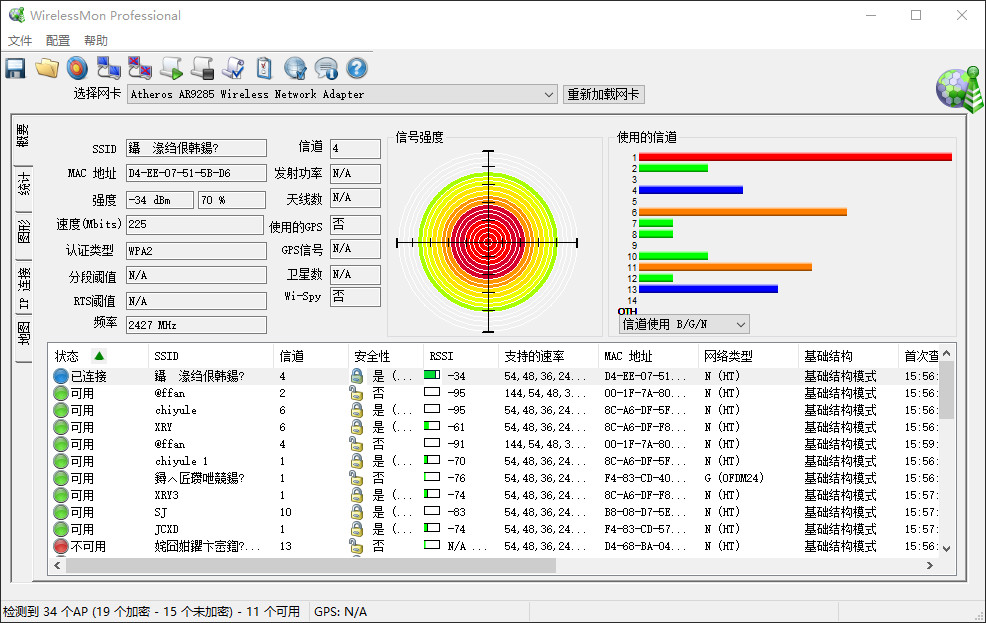
A点信号强度70% 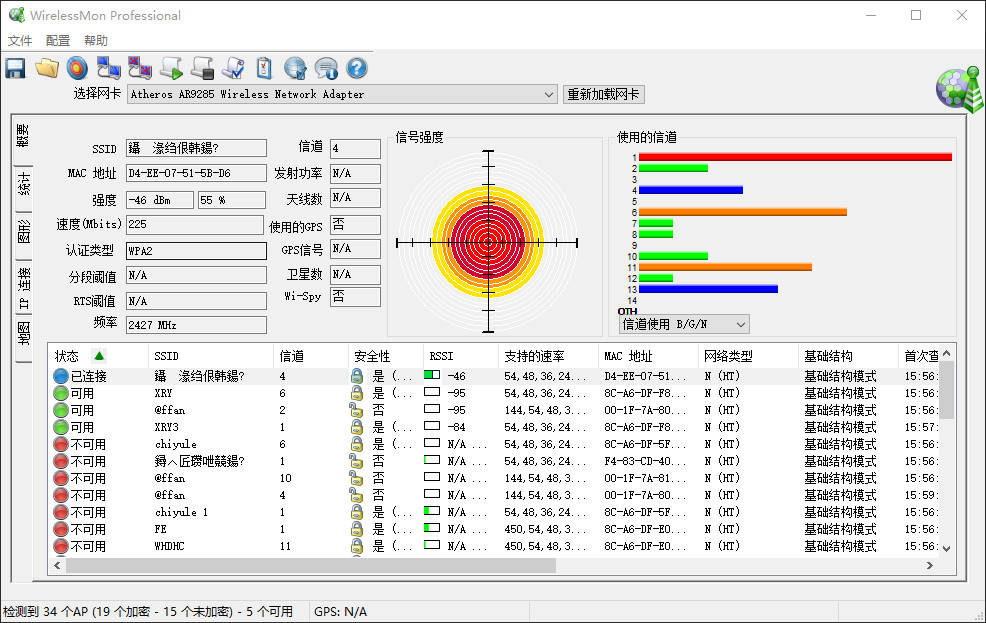
B点信号强度55% 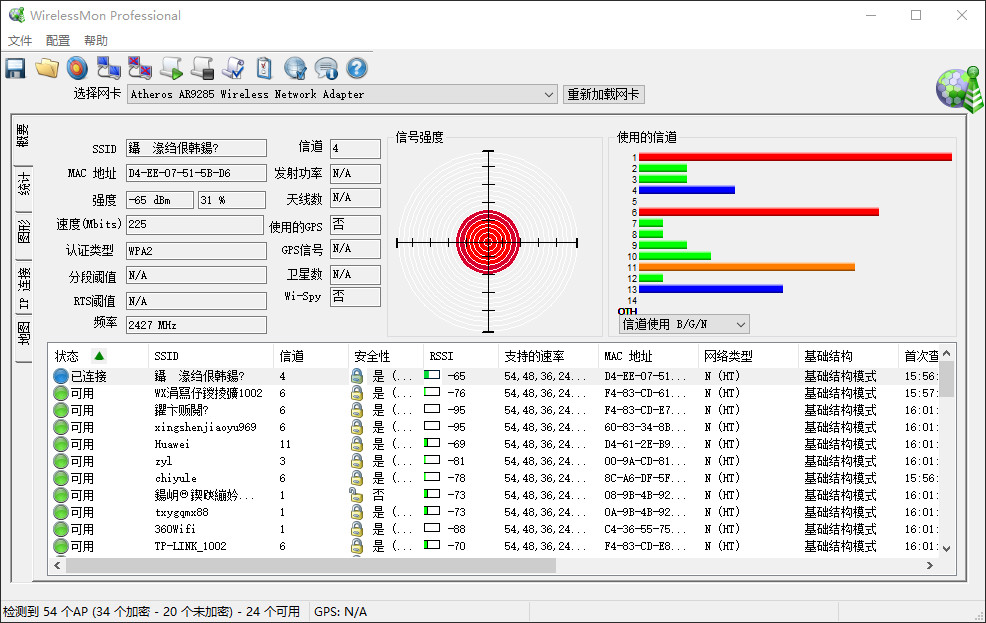
C点信号强度31% 通过测试再无遮挡物的情况下极路由3的信号强度还是非常好的,而在开启4级信号穿墙还有55%的信号强度,以及C点距离有十几米远的情况下还有不弱的信号,极路由的穿墙能力相当不俗。 总结: 极路由3使用铝合金材质使得外观精致好看,虽然在LAN口上的设计有百兆以及千兆口,但是还有略显有点少了,而软件部分使用起来非常方便,信号覆盖也广,就是在共享文件上能够在APP中使用就更好了。
|